このPCに他の誰かを追加するリンクはWindows11/10ではグレー表示されます
管理者は、同じWindows11またはWindows10デバイスに複数のユーザーを追加することをお勧めします。ラップトップでさえ、家族などの複数のユーザーが必要になる場合があります。 Windows 11/10にユーザーを追加するのは非常に簡単で簡単です。 端末。 Windows11/10で新しいユーザーアカウントを作成または追加できない場合およびこのPCに他のユーザーを追加する リンクがグレー表示されているか、機能していないか、何もしない場合は、この投稿が問題の解決に役立ちます。
Windows11/10にユーザーを追加する方法
問題の修正方法を理解する前に、まずWindowsPCに新しいユーザーを追加するデフォルトのプロセスを理解しましょう。この追加のアカウントは、子供またはローカルアカウントを持つユーザー用である可能性があります。手順は次のとおりです。
開始を選択します ボタンをクリックし、設定を選択します>アカウント>家族と他の人>このPCに他の誰かを追加する 。
ユーザー名、パスワード、パスワードのヒントを入力し、[次へ]を選択します 。
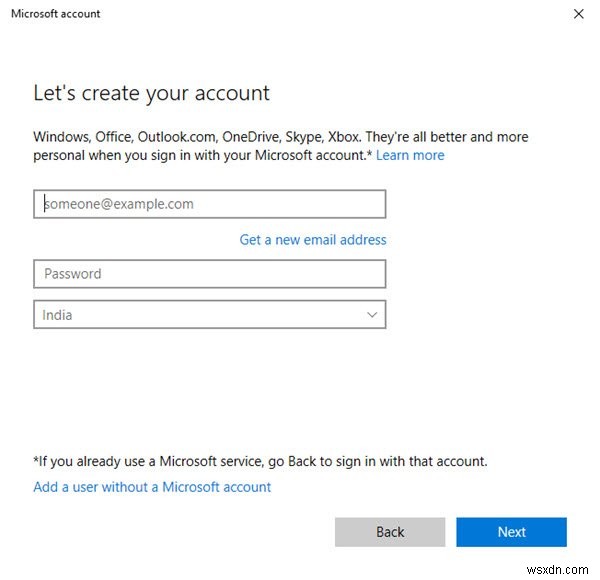
このようにして、アカウントがWindows 11/10デバイスに追加され、アカウントのリストに表示されます。
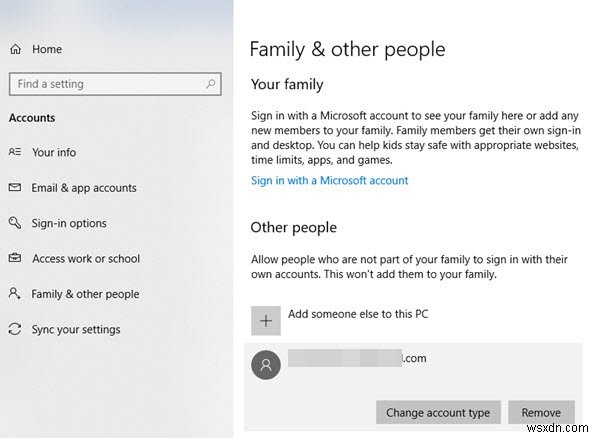
新しい管理者アカウントを追加する場合 、次に次の手順に従います。
- 開始を選択します>設定>アカウント>家族と他の人 (または、Windows 10 Enterpriseを使用している場合は他の人)、アカウントの種類の変更を選択します 。
- [アカウントの種類]で、[管理者]を選択します> OK 。マシンを再起動し、新しい管理者アカウントでサインインします。
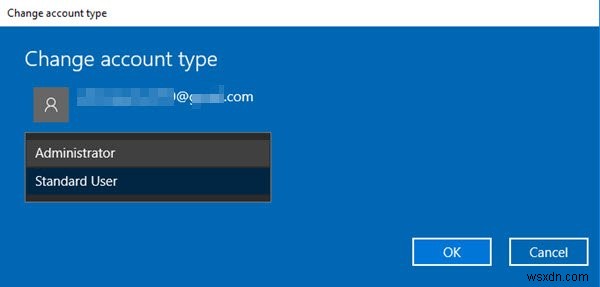
ローカルアカウントのパスワードを作成したら、忘れないでください。
このPCリンクに他の誰かを追加してもWindows11/10では機能しません
これはそれがトリッキーになるところです。 「このPCに他の人を追加する」リンクの最初のステップが機能しない場合があります。理由はたくさんあります。 このPCに他の人を追加する場合 リンクがグレー表示されている、機能していない、または何もしない場合は、次のいずれかの提案を試してください。
1。 NETPLWIZの使用
NETPLWIZを使用すると、管理者はWindows10システムのユーザーアカウントを管理できます。これを利用するには、次の手順に従います。
- Windowsキーを押して「実行」と入力するか、Windowsキー+Rを押します。
- [実行]ダイアログボックスに「netplwiz」と入力します。
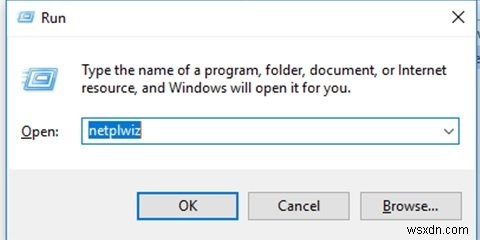
- [OK]をクリックするか、Enterキーを押します。
- これにより、ユーザーアカウントが開きます。
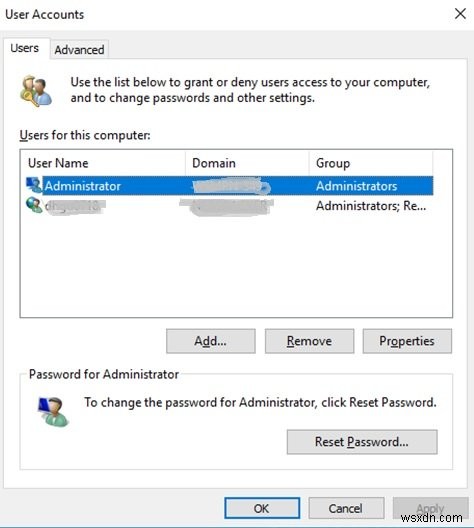
- [追加]をクリックすると、次のウィンドウが開きます。
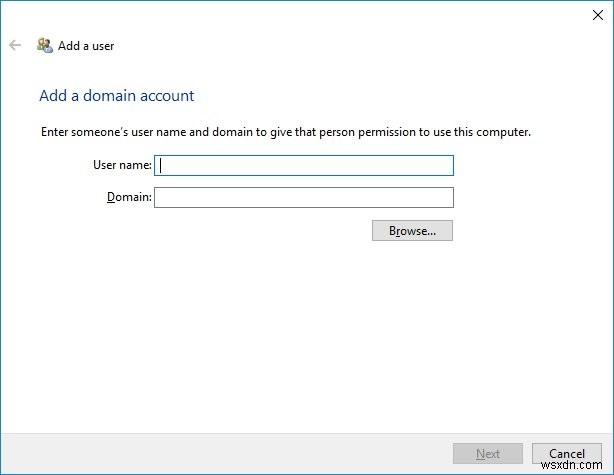
- ここにユーザーとドメインを追加します。
2。クリーンブート状態のユーザーアカウントを追加する
コンピュータをクリーンブート状態で起動してから、新しいユーザーを追加してみてください。クリーンブートでコンピューターを起動すると、コンピューターは、事前に選択された最小限のドライバーとスタートアッププログラムのセットを使用して起動します。したがって、サードパーティの干渉プロセスは実行されません。
この方法でも、Windows10システムに新しいユーザーを追加するときに発生する可能性のある問題が解決されます。
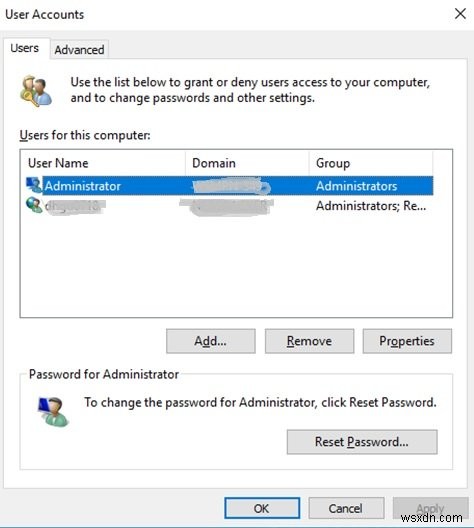
-
システムの復元が無効になっているか、グレー表示されていますか? Windows11/10でシステムの復元をオンにする
システムの復元は、システムのバックアップとは異なります。常駐プログラム、それらの設定、およびWindowsレジストリをイメージとしてキャプチャし、システムドライブをポイントに再構築するために必要ないくつかのものをバックアップします(戻ることを選択した場合)。デフォルトでは、システムの復元はWindows11やWindows10を含むすべてのWindowsオペレーティングシステムで有効になっています。ただし、コンピューターをアップグレードした一部のユーザーは、システムの復元を報告しています。 機能がオフになりました。 システムの復元を実行しようとすると、次のメッセージが表示される場合があります
-
Windows11/10でグレー表示された従量制接続設定として設定
従量制接続として設定していることに気付いた場合 Windows 11/10コンピューターでは設定またはオプションがグレー表示されているため、接続を変更できない場合は、この投稿が役立つ可能性があります。 次のいずれかの設定でグレー表示される可能性があります。 詳細オプション。 接続しているWi-Fiネットワークを選択します。 接続しているイーサネットネットワークを選択します。 従量制接続は、データ制限が関連付けられているインターネット接続です。一部のアプリは、データ使用量を削減するために、従量制接続で異なる動作をする場合があります。また、Windowsの一部の更新プログラムは自動的
